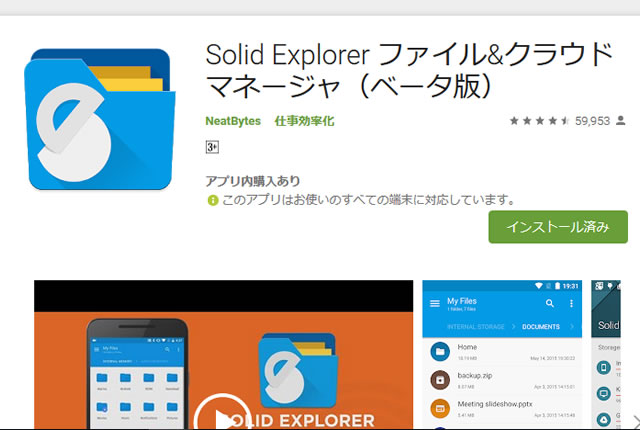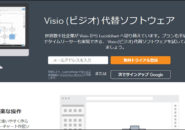このページには広告が含まれる場合があります。
クラウドの接続先の豊富さ、
インターフェースの使いやすさ、
そして何よりもそのスタイリッシュなデザインで
人気もうなぎ上りのファイルエクスプローラーアプリ
「Solid Explorer」
は、Android端末では、是非使いたいアプリの1つですね。
アプリのすべての機能を使うには、有料アプリとなりますが、
料金も299円(お試しの2週間以内に購入すると199円)とオトクです。
多くのクラウドサービス、そしてFTPやWebdavにも接続することができるので、
スマホ1つで外出先から様々なデータを確認することができます。
個人でも、業務でも使えるアプリとなるでしょう。
ここでは、アプリの短所・長所を含め、簡単な使い方を見ていきましょう。
インストール後にすぐ支払い
「Solid Explorer」は、インストール後に料金を支払うことで、すべての機能が使えるようになります。
お試し期間は、2週間となっています。
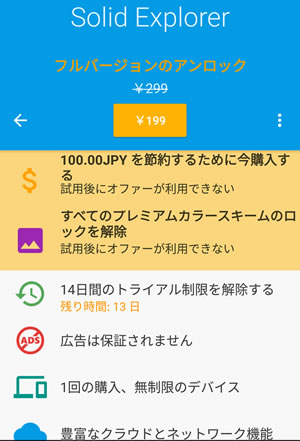
Googleアカウントに設定されている支払方法により簡単に決済できます。
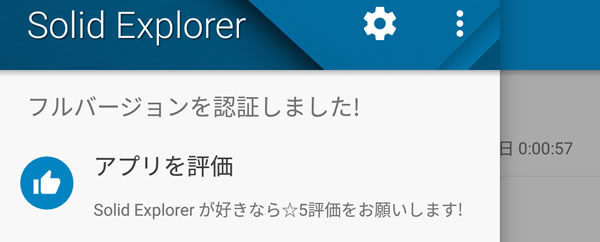
決済が完了すると、きちんと認証されます。
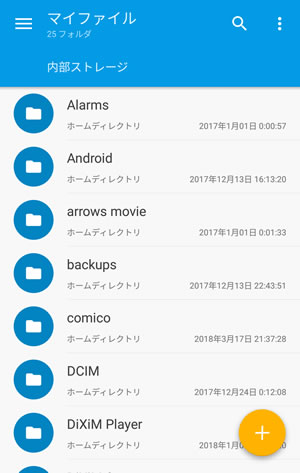
今のところシンプルなユーザーインターフェースですね。
クラウド接続で唯一残念なところは・・
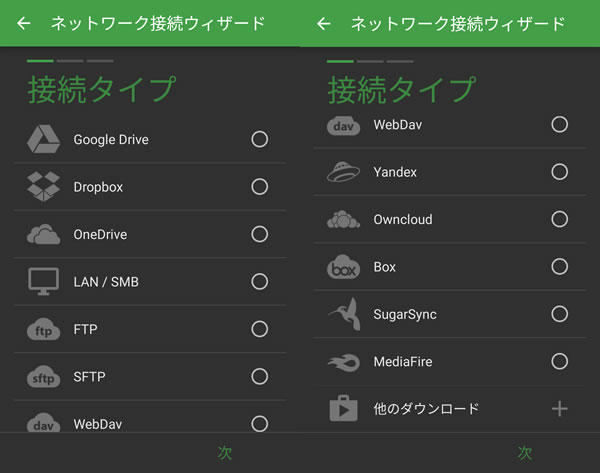
突然、カラーがダークな感じになりましたが、気にしないでください(笑)
「Solid Explorer」は、接続できるクラウドの数が多く、その接続情報をサイドバーから簡単に開くことができます。
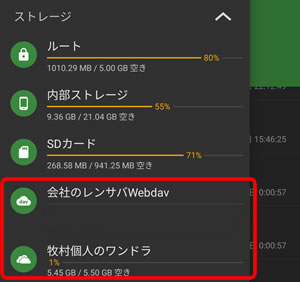
サイドバーに2つクラウドへの接続を作成してみました。
1つ目は、自社ホームページのデータを置いているレンタルサーバーへの「Webdav接続」です。
パソコンでもおなじみのWebdavは、エクスプローラーと同じファイル操作ができるので、パソコンではFTP接続よりも重宝することがあります。
また、数あるAndroidのファイルエクスプローラーアプリの中でも、Webdav接続をサポートしていなかったり、サポートしていてもなぜかWebdavだけはエラーになったり、ということも多々ありました。
「Solid Explorer」に関しては安定した接続ができているので、安心して利用できそうです。
2つ目は、牧村さんが個人で使っているOneDriveへの接続情報を作成してみました。
メールアドレスとパスワードさえあれば、接続情報を作成して、データを参照するまではあっという間です。

さて、このクラウド接続で唯一の残念とは何なのか。
それは、「Office365」の会社アカウントでOneDriveへの接続が作成できないことです。
もっとも、この仕様は他のファイルエクスプローラーアプリも皆同じですから、仕方のないことなんですけれどね。
もしかしたら「Solid Explorer」は作成できるんじゃないか、と期待していただけに、残念無念というところです。
ブックマークによく使うフォルダを登録しておく
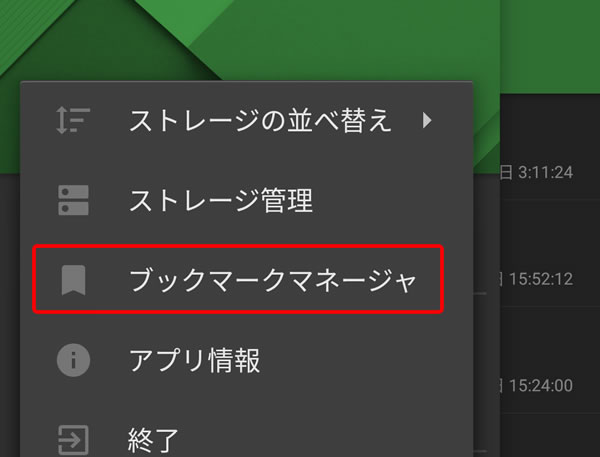
ブックマーク機能が意外と便利です。
例えば、AndroidスマホにしろiPhoneにしろ、
「スクリーンショット」
って結構撮ると思います。
特に、こういう説明ページにスマホの画像を載せる時などは必須ですよね。
Androidであれば、スクリーンショットの画像ファイルは、
【内部ストレージ-> Pictures -> ScreenShot】
実際のパスは、「/Storage/emulated/0/Pictures/ScreenShot」のように、Linux系OSに慣れていないと、目的のフォルダやファイルを探すのに結構苦労したりします。
そんな時に、よく使うフォルダをブックマークに登録してしまえばいいわけです。
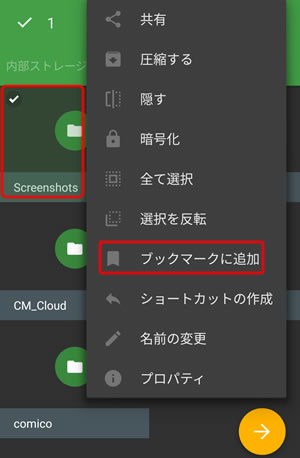
目的のフォルダをロングタップし、右上の「設定(…3つ)」をタップします。
一覧に「ブックマークに追加」があるので、これをタップします。
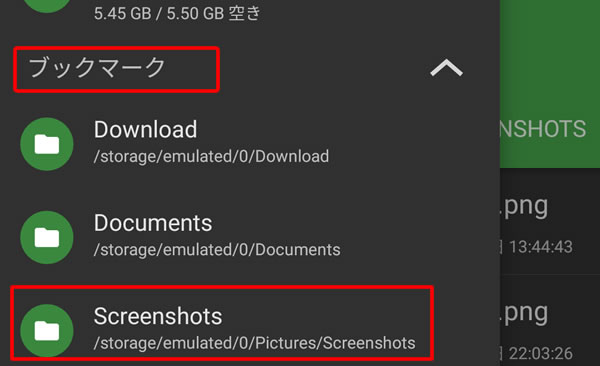
サイドバーの「ブックマーク」の欄に、「スクリーンショット」フォルダが追加されました。
ブックマークのフォルダを削除する
逆に、ブックマークに登録したフォルダを削除することもできます。
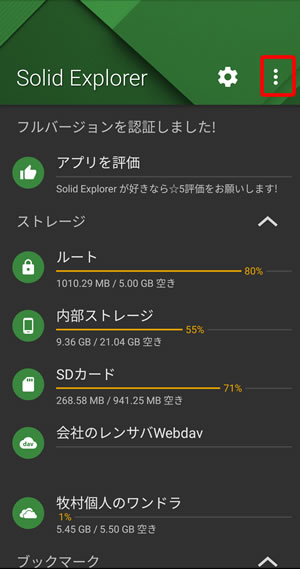
サイドバーの設定ボタンをタップします。
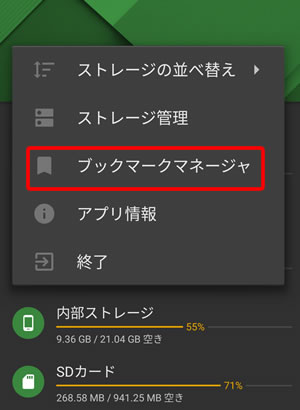
「ブックマークマネージャ」を開きます。
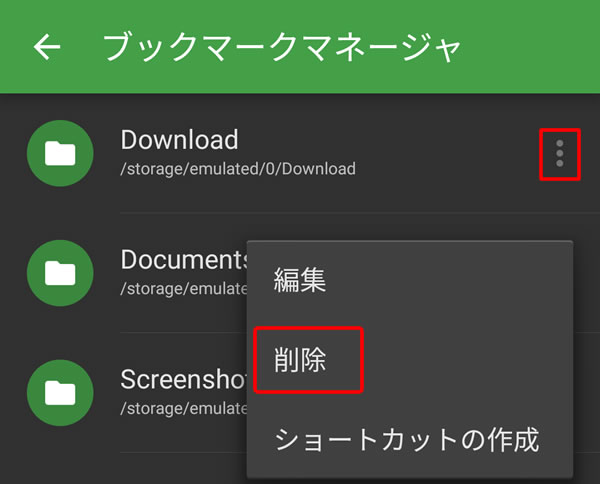
目的のフォルダの設定をタップして、一覧から削除をタップします。
テーマやカラー設定は豊富
お試し版では足りない機能として、このカラースキーム設定があります。
アプリを開いた時の文字や背景、ナビゲーションバーやタイトルなどに豊富なカラー設定を行うことができます。
デザインが美しい「Solid Explorer」のユーザーインターフェースは、この設定から出来上がるわけですね。
総括
使いやすさと見た目の美しさは間違いなく他のアプリよりも郡を抜いています。
各フォルダの使用容量、OneDriveなどクラウド接続しているフォルダでさえも使用容量が一目で分かるようになっているのも、ものすごく洗練されています。
また、これだけクラウドの接続先が豊富にある上、
無料で50GBの保存容量をもらえる「Mega」にも接続できます。
※ただし、Megaへの接続は有料のプラグインが必要です
自分好みのユーザーインターフェースに変えたら、後はとにかく使ってみましょう。
きっと今までのファイルエクスプローラーアプリに満足できなかった方には、納得のいくアプリとなるのではないでしょうか。